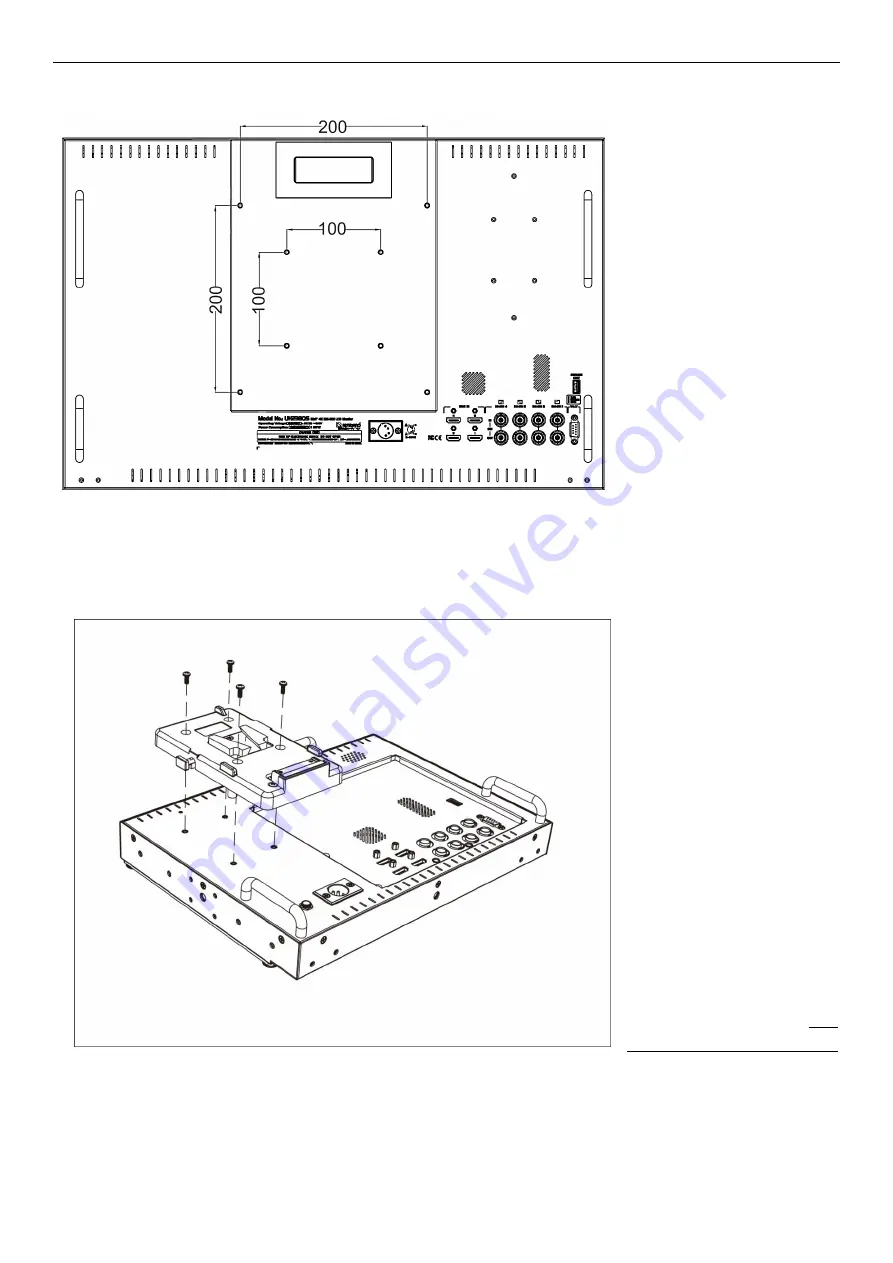
UH1560S / UH2380S / UH2800S
取扱説明書
27
□
VESA
取付方法について
本体背面
VESA
穴を利用して壁掛けや
アームの取付けができます。
※取り付ける際はネジを奥までしっかり
固定し、モニターが倒れたり、落ちたりし
ないように充分注意してください。
※取付る際には周りの安全を充分確認
した上で行ってください。
※耐荷重に注意して設置してください。
※端子や取っ手に干渉する場合は、ス
ペーサー等を利用してください。
※
UH1560S
は
100x100
㎜のみ対応で
す。
□
V
マウントプレート取付方法について
市販の
V
マウントバッテリープレートを本
体背面に装着することができます。
主な対応製品は下記の通りです。
・
IDX
社製
V
マウントバッテリープレート
[型番:
P-V2
]
・
NEP
社製
V
マウントバッテリープレート
[型番:
G-PS
]
市販の
XLR
ケーブルを別途ご用意いた
だくことで、
V
マウントバッテリーからモニタ
ー本体の
4
ピン
XLR
電源入力端子に
接続することができます。
プレートに搭載可能なバッテリーについて
は各バッテリーメーカーをご確認ください。
※ご使用の前に必ずピンアサイン
(P.28
4
ピン
XLR
電源入力端子ピンアサイン
)
をご確認下さい。
Summary of Contents for UH1560S
Page 8: ...UH1560S UH2380S UH2800S 取扱説明書 8 UH2380S UH2800S 本体各部名称 前面 側面 ...
Page 22: ...UH1560S UH2380S UH2800S 取扱説明書 22 信号情報 信号情報 入力信号の情報を表示します ...
Page 31: ...UH1560S UH2380S UH2800S 取扱説明書 31 UH1560S 外形寸法図 ...
Page 32: ...UH1560S UH2380S UH2800S 取扱説明書 32 UH2380S 外形寸法図 ...
Page 33: ...UH1560S UH2380S UH2800S 取扱説明書 33 UH2800S 外形寸法図 ...
Page 34: ...UH1560S UH2380S UH2800S 取扱説明書 34 スタンド 外形寸法図 ...
Page 41: ...4K Ultra HD LCD Monitor with 12G SDI Support UH2380S User Manual ADTECHNO Inc ver 1 0 ...
Page 65: ...UH2380S User Manual 25 UH2380S Dimension Drawing ...






























